Την πρώτη φορά που συνδέεστε σε έναν ιστότοπο, σας ζητά τα διαπιστευτήρια σύνδεσής σας (χρησιμοποιώντας Internet Explorer ή Microsoft Edge) και στη συνέχεια θα σας ζητηθεί από το πρόγραμμα περιήγησής σας: "Θέλετε ο Internet Explorer να θυμάται τον κωδικό πρόσβασης για αυτόν τον ιστότοπο;". Εάν απαντήσετε Ναι», τότε την επόμενη φορά που θα συνδεθείτε σε αυτόν τον ιστότοπο, ο Internet Explorer (ή ο Microsoft Edge) θυμάται τον κωδικό πρόσβασής σας που πληκτρολογήσατε και δεν χάνετε χρόνο εισάγοντάς τον ξανά.
Λόγω της λειτουργίας του προγράμματος περιήγησης ιστού "θυμάμαι τον κωδικό πρόσβασης", οι χρήστες συχνά ξεχνούν τους κωδικούς πρόσβασής τους μετά από κάποιο χρονικό διάστημα.
Σε αυτό το άρθρο μπορείτε να βρείτε λεπτομερείς οδηγίες σχετικά με τον τρόπο προβολής και ανάκτησης αποθηκευμένων κωδικών πρόσβασης σε προγράμματα περιήγησης Internet Explorer ή Microsoft Edge.
Τρόπος προβολής αποθηκευμένων κωδικών πρόσβασης στον Internet Explorer και στον Microsoft Edge.
Windows 7, Vista & XP (Λειτουργεί επίσης σε Windows 8 ή 10).
Ο Internet Explorer αποθηκεύει κωδικούς πρόσβασης μέσα στο μητρώο σε κρυπτογραφημένη μορφή, επομένως είναι αδύνατη η προβολή των αποθηκευμένων κωδικών πρόσβασης χωρίς πρόγραμμα τρίτου μέρους. Σε αυτό το άρθρο θα χρησιμοποιήσουμε το δωρεάν λογισμικό IE PassView* (Internet Explorer Password Viewer) βοηθητικό πρόγραμμα, από Nirsoft για να ανακτήσετε και να προβάλετε τους αποθηκευμένους κωδικούς πρόσβασης του Internet Explorer στο μητρώο των Windows.
* IE PassView είναι ένα μικρό βοηθητικό πρόγραμμα διαχείρισης κωδικών πρόσβασης που αποκαλύπτει τους κωδικούς πρόσβασης που είναι αποθηκευμένοι από το πρόγραμμα περιήγησης Web του Internet Explorer και σας επιτρέπει να διαγράψετε κωδικούς πρόσβασης που δεν χρειάζεστε πια. Υποστηρίζει όλες τις εκδόσεις του Internet Explorer, από την έκδοση 4.0 έως και την 11.0 και λειτουργεί σε όλες τις εκδόσεις των Windows (Συμπεριλαμβανόμενα Windows 8 & Windows 10).
Εάν θέλετε να εμφανίσετε τον αποθηκευμένο κωδικό πρόσβασης για έναν ιστότοπο στον Internet Explorer σε Windows 7, Vista και XP χρησιμοποιώντας IE PassView :
1. Λήψη και αποθήκευση IE PassView (iepv.zip) από NirSoft στον υπολογιστή σου. *
* Σημείωση: Ορισμένα προγράμματα προστασίας από ιούς εντοπίζουν αυτό το βοηθητικό πρόγραμμα ως ιό. Αυτή είναι μια ψευδής ειδοποίηση. Κάντε κλικ ΕΔΩ για να διαβάσετε περισσότερα σχετικά με τις ψευδείς ειδοποιήσεις σε προγράμματα προστασίας από ιούς).
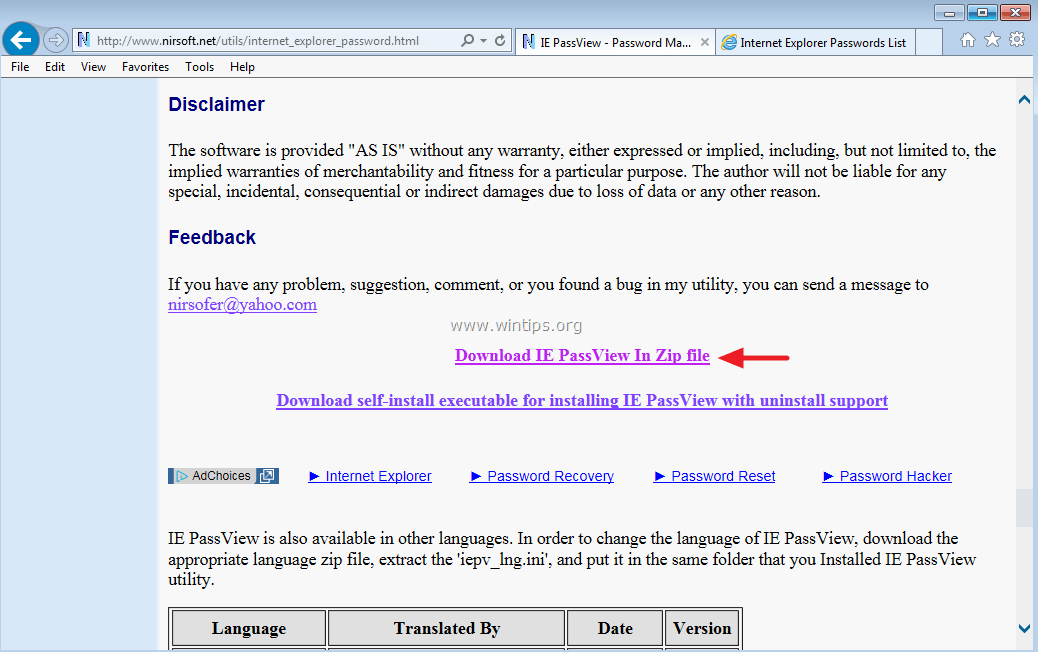
2. Όταν ολοκληρωθεί η λήψη, εκχύλισμα 'iepv.zip' αρχείο.
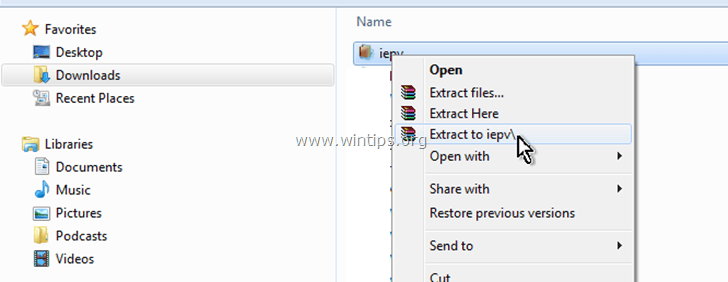
3. Τρέξιμο iepv.exe εφαρμογή.
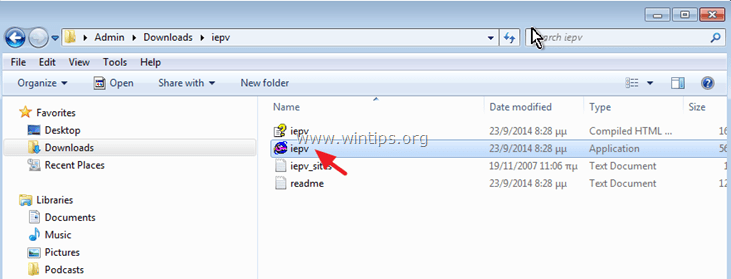
4. Τέλος, στη στήλη 'Κωδικός πρόσβασης' θα δείτε τον αποθηκευμένο κωδικό πρόσβασης του ιστότοπου που θέλετε.
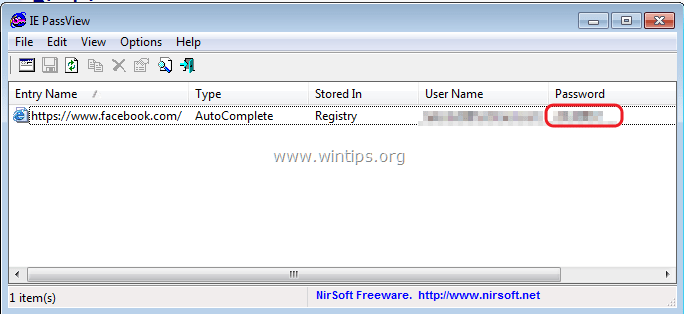
Windows 10, 8.1 & 8
Για να δείτε τους αποθηκευμένους κωδικούς πρόσβασης στις πιο πρόσφατες εκδόσεις των Windows:
1. Κάντε δεξί κλικ στη σημαία των Windows  στο αριστερό κάτω μέρος και επιλέξτε Πίνακας Ελέγχου.
στο αριστερό κάτω μέρος και επιλέξτε Πίνακας Ελέγχου.
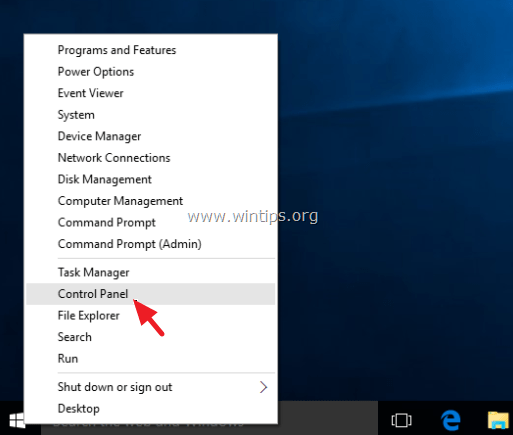
2. Κάντε κλικ Λογαριασμοί χρηστών.

3. Κάντε κλικ Διαχείριση Διαπιστευτηρίων Ιστού.
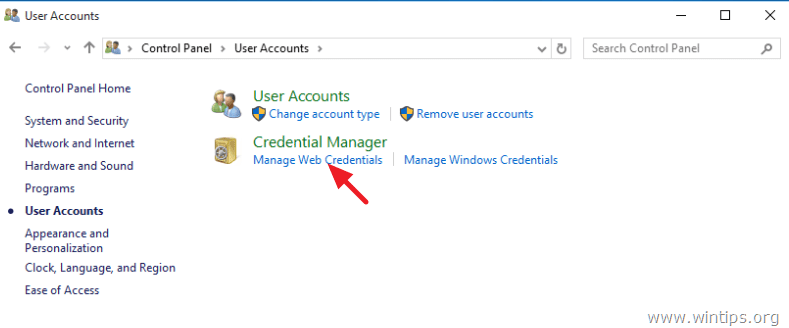
4. Αναπτύξτε τον ιστότοπο για τον οποίο θέλετε να δείτε τον αποθηκευμένο κωδικό πρόσβασης.
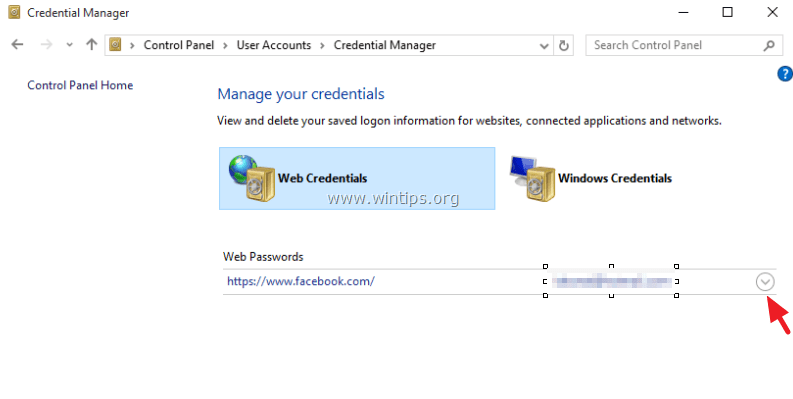
5. Κάντε κλικ προβολή.
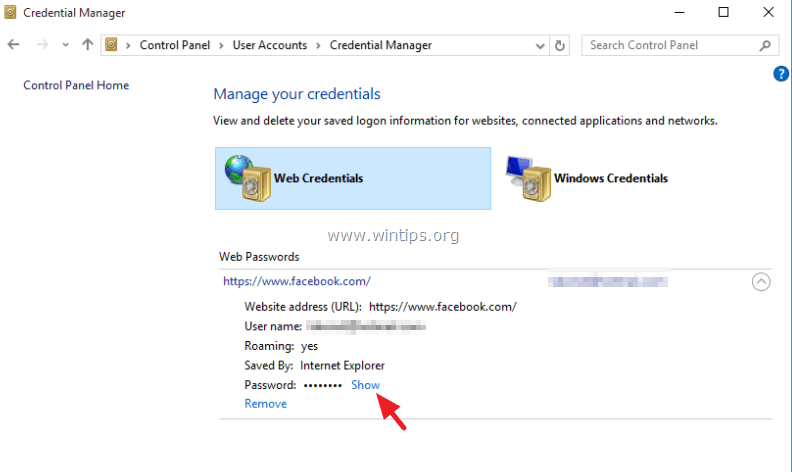
6. Πληκτρολογήστε τα διαπιστευτήριά σας και πατήστε Εντάξει για να δείτε τον αποθηκευμένο κωδικό πρόσβασης.
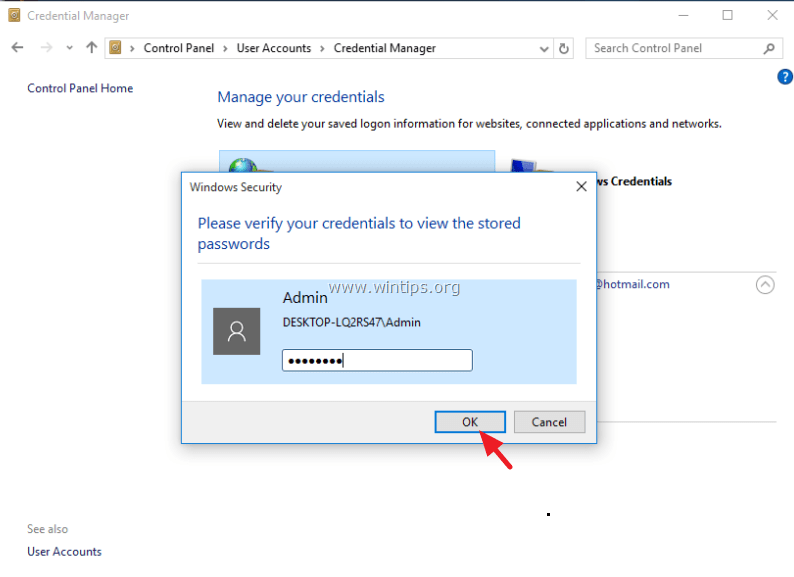
7. Τελείωσες!